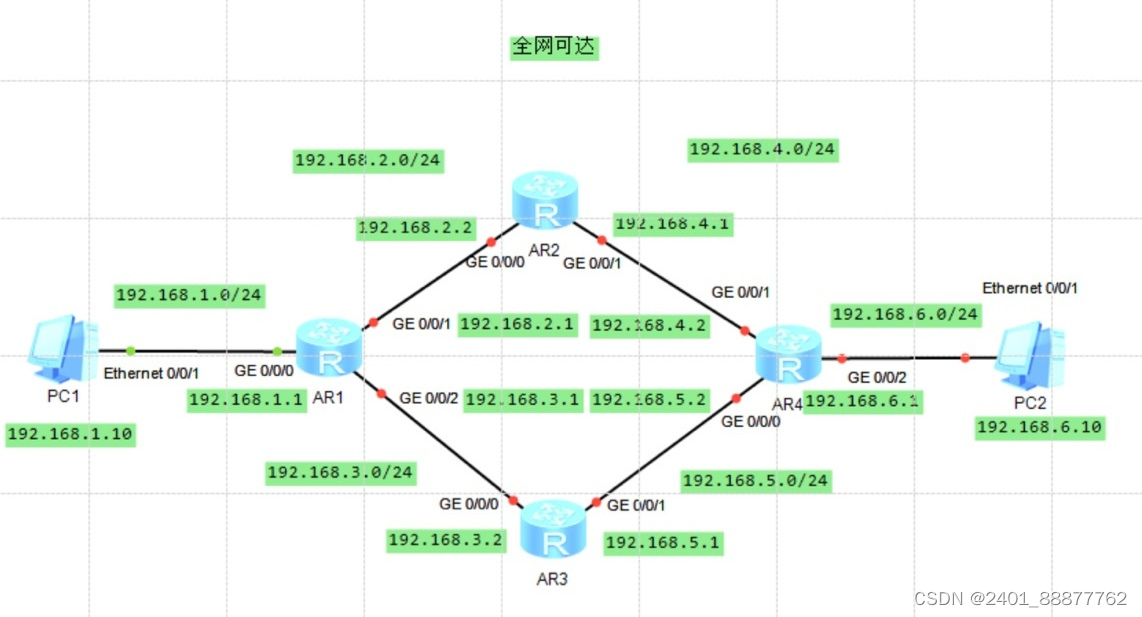
实现全网可达需要完成以下三步
一、先实现R1—R4接口处对于IP地址的配置
二、配置完成之后查看R1—R4的路由表
三、检验是否实现全网可达
以下是具体操作:
一、实现R1—R4接口处对于IP地址的配置
1.先由用户视图进入系统视图
<Huawei>system-view
2.进入系统视图之后给R1—R4四个路由器分别命名
[Huawei]sysname R1
3.进入相应的端口号
[R1]interface GigabitEthernet 0/0/0
4.配置相应的IP地址
[R1-GigabitEthernet0/0/0]ip address 192.168.1.1 24
R1的IP地址配置的结果

R2的IP地址的配置结果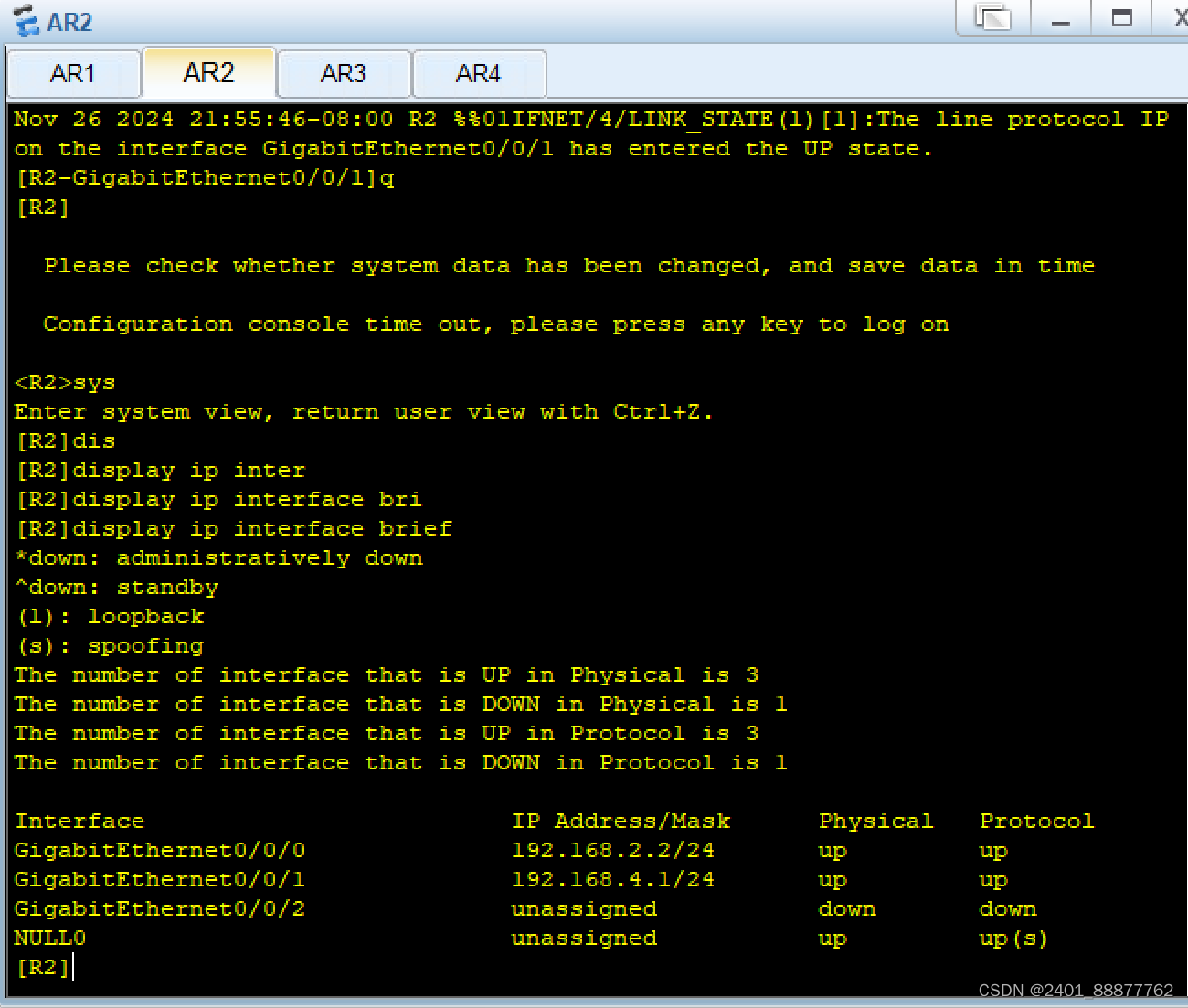
R3的IP地址的配置结果
R4的IP地址的配置结果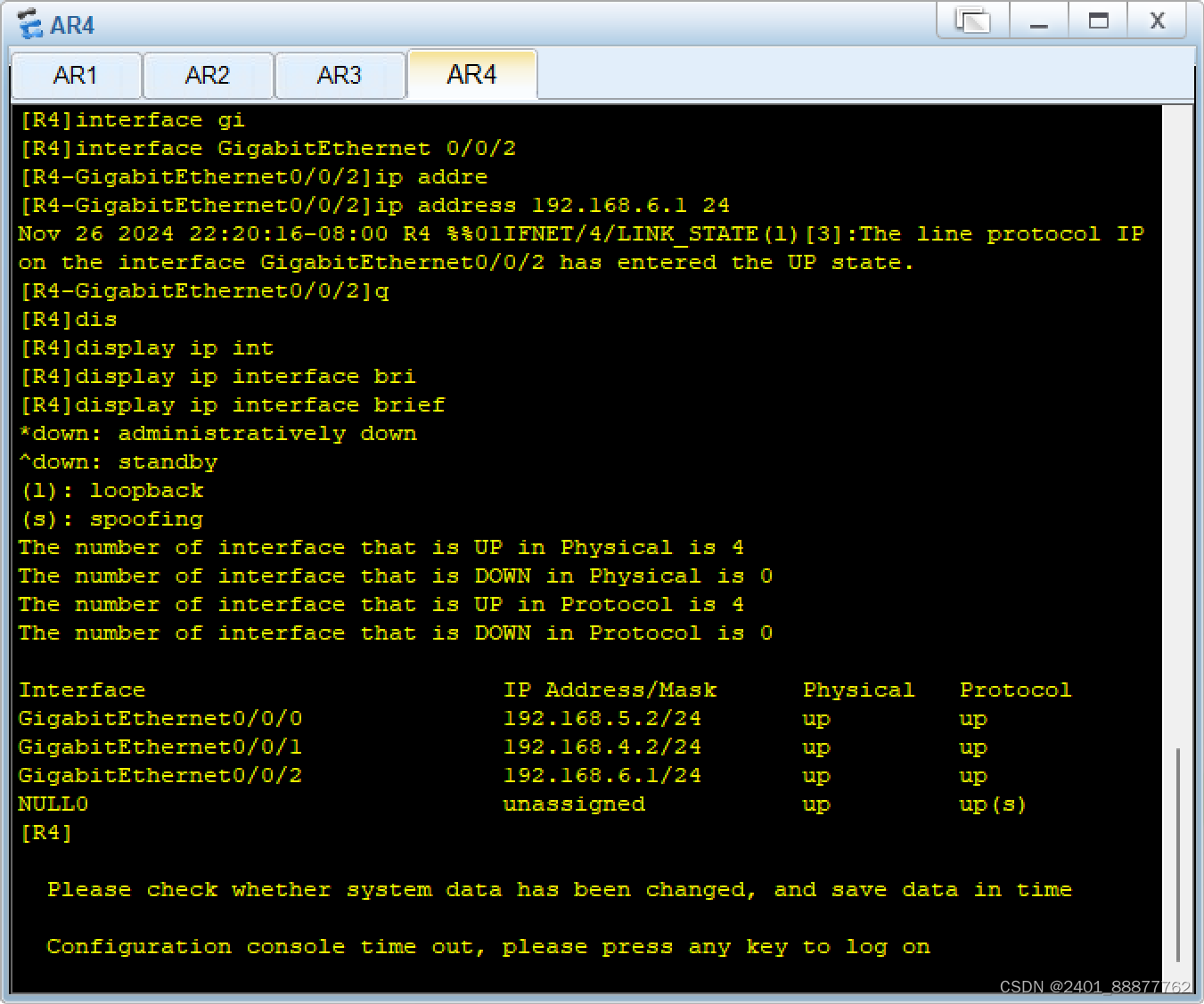
二、查看R1—R4的路由表
R1路由条目
[R1]ip route-static 192.168.4.0 24 192.168.2.2
[R1]ip route-static 192.168.5.0 24 192.168.3.2
[R1]ip route-static 192.168.6.0 24 192.168.3.2
[R1]ip route-static 192.168.6.0 24 192.168.2.2
R1对应的路由表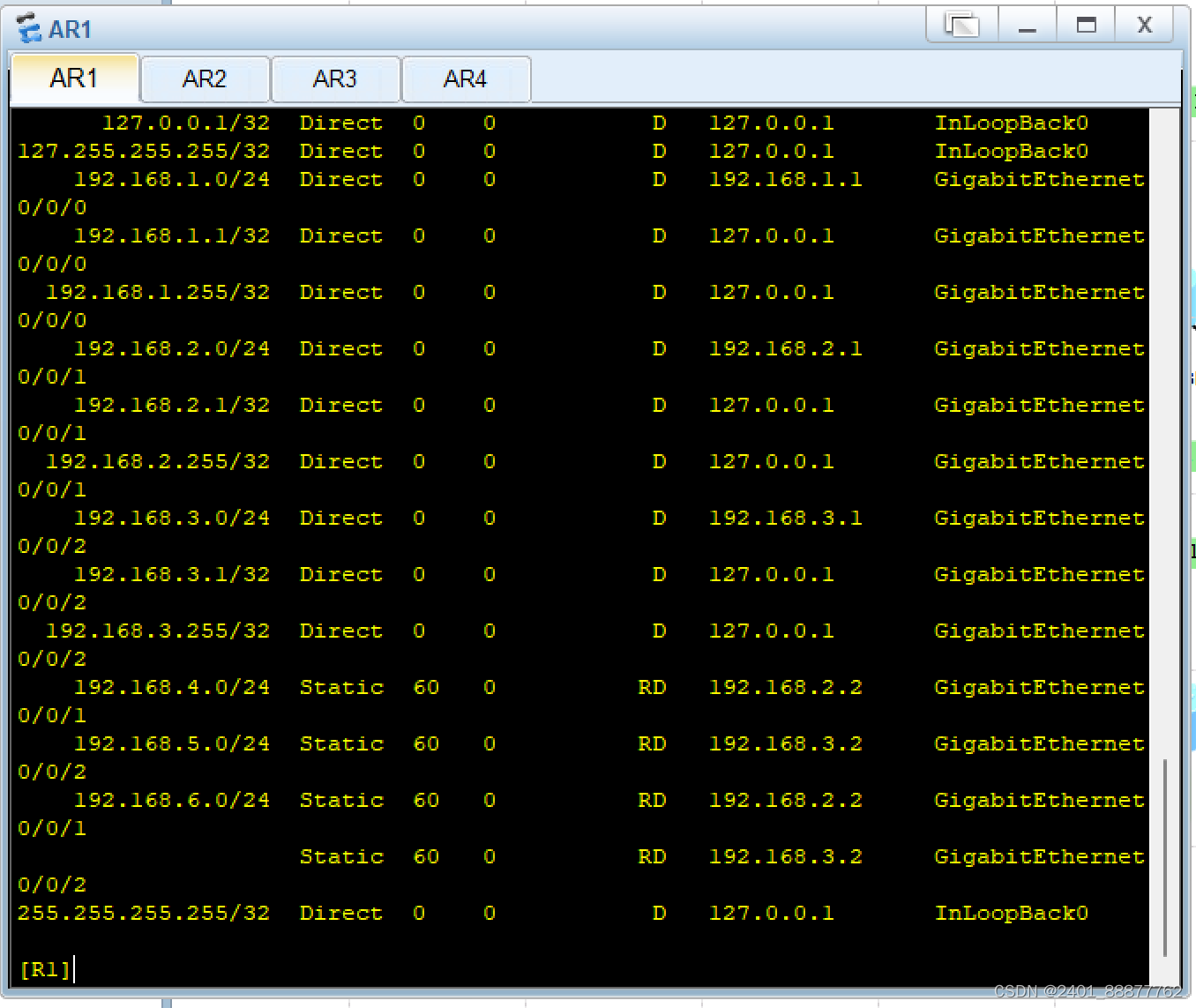
R2路由条目
[R2]ip route-static 192.168.1.0 24 192.168.2.1
[R2]ip route-static 192.168.3.0 24 192.168.2.1
[R2]ip route-static 192.168.5.0 24 192.168.4.2
[R2]ip route-static 192.168.6.0 24 192.168.4.2
R2对应的路由表
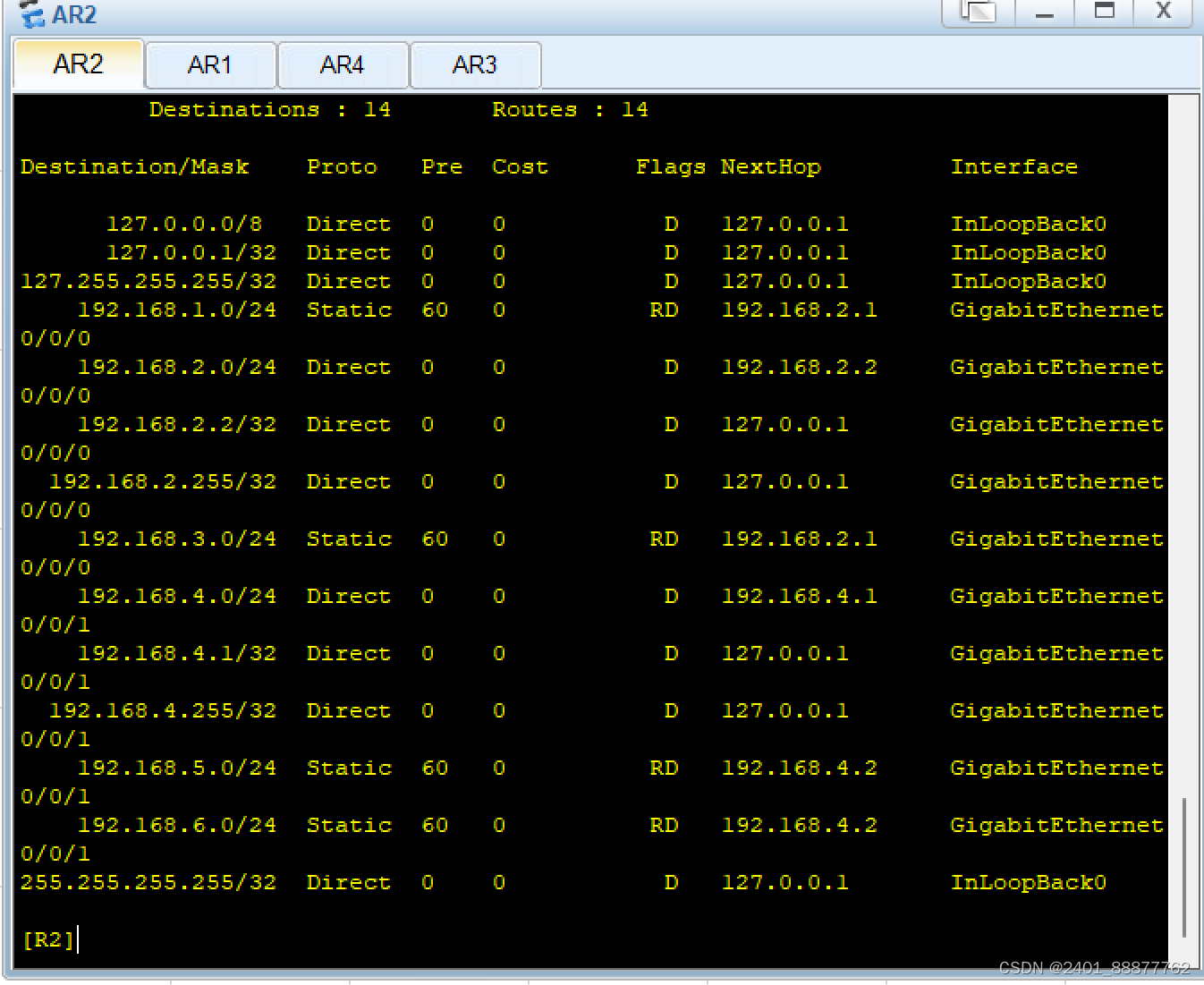
R3路由条目
[R3]ip route-static 192.168.1.0 24 192.168.3.1
[R3]ip route-static 192.168.2.0 24 192.168.3.1
[R3]ip route-static 192.168.4.0 24 192.168.5.2
[R3]ip route-static 192.168.6.0 24 192.168.5.2
R3对应的路由表
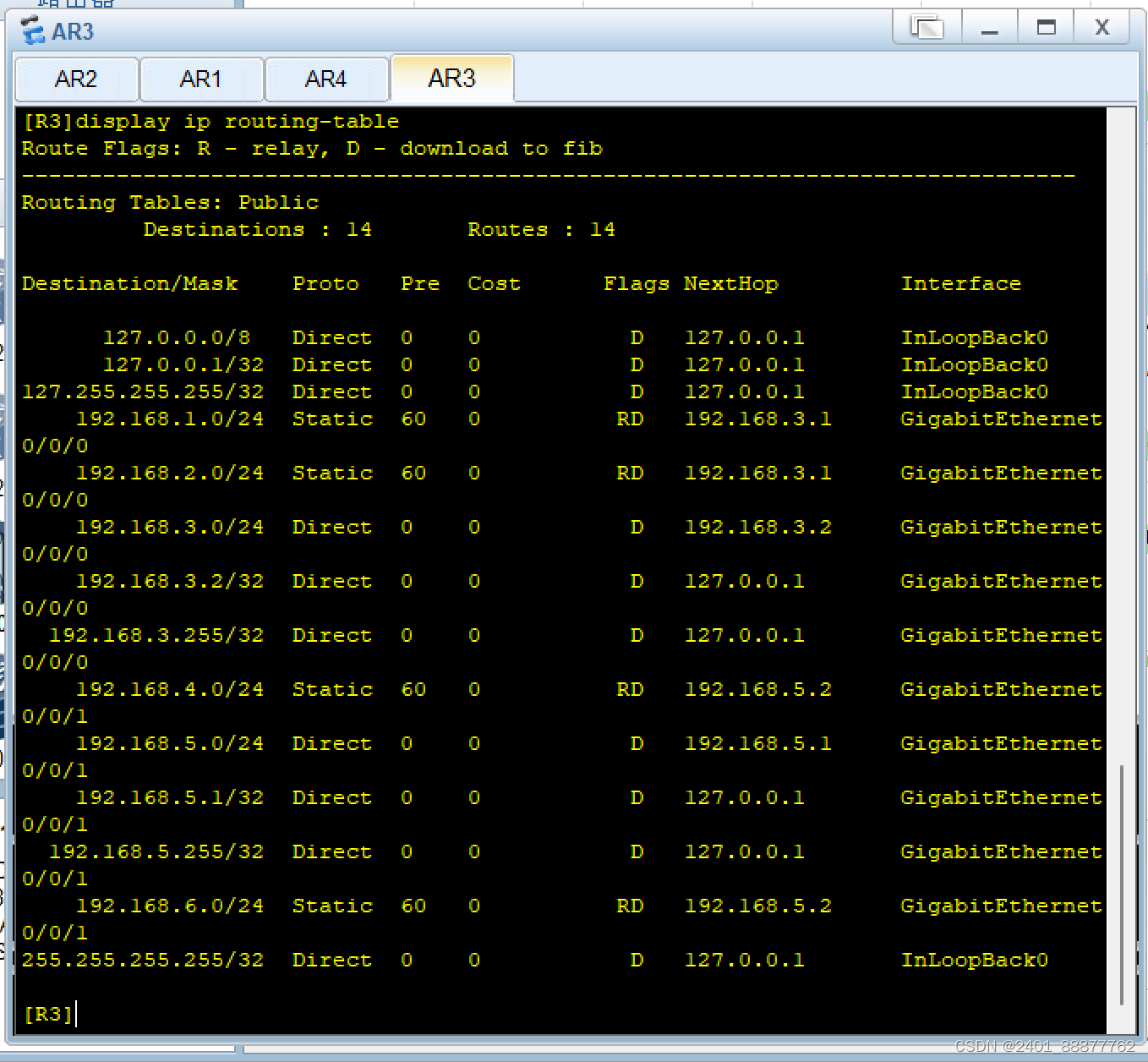
R4路由条目
[R4]ip route-static 192.168.1.0 24 192.168.4.1
[R4]ip route-static 192.168.1.0 24 192.168.5.1
[R4]ip route-static 192.168.2.0 24 192.168.4.1
[R4]ip route-static 192.168.3.0 24 192.168.5.1
R4对应的路由表

三、检验是否实现全网可达
在用户视图之下ping一下R1看是否可以ping通,以此实现全网可达
<R1>ping192.168.6.1
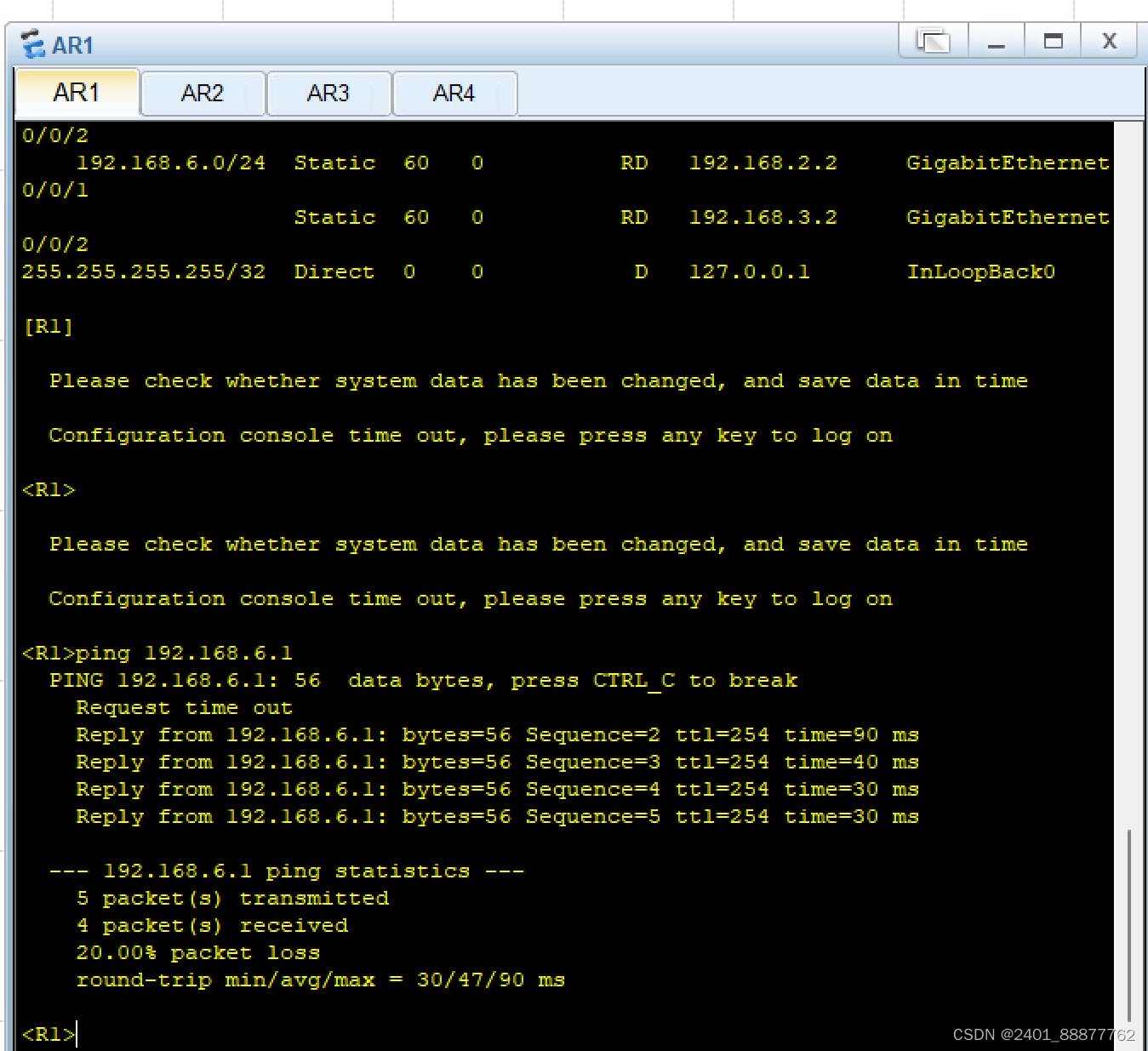
附加1:让PC1和PC2通过DHCP分配地址
1.进入系统视图启动DHCP功能
[R1]dhcp enable
2.创建IP地址池并取名为hahaha
[R1]ip pool hahaha
3.配置IP地址池
(1)填写网段
[R1-ip-pool-hahaha]network 192.168.1.0 mask 24
(2)填写网关
[R1-ip-pool-hahaha]gateway-list 192.168.1.1
(3)寻找dns服务器进行查询
[R1-ip-pool-hahaha]dns-list 8.8.8.8
(4)进入接口视图将网关关联起来
[R1-GigabitEthernet0/0/0]dhcp select global
4.最后打开DHCP配置并在命令行中进行检验
PC〉ipconfig
PC1的检验结果
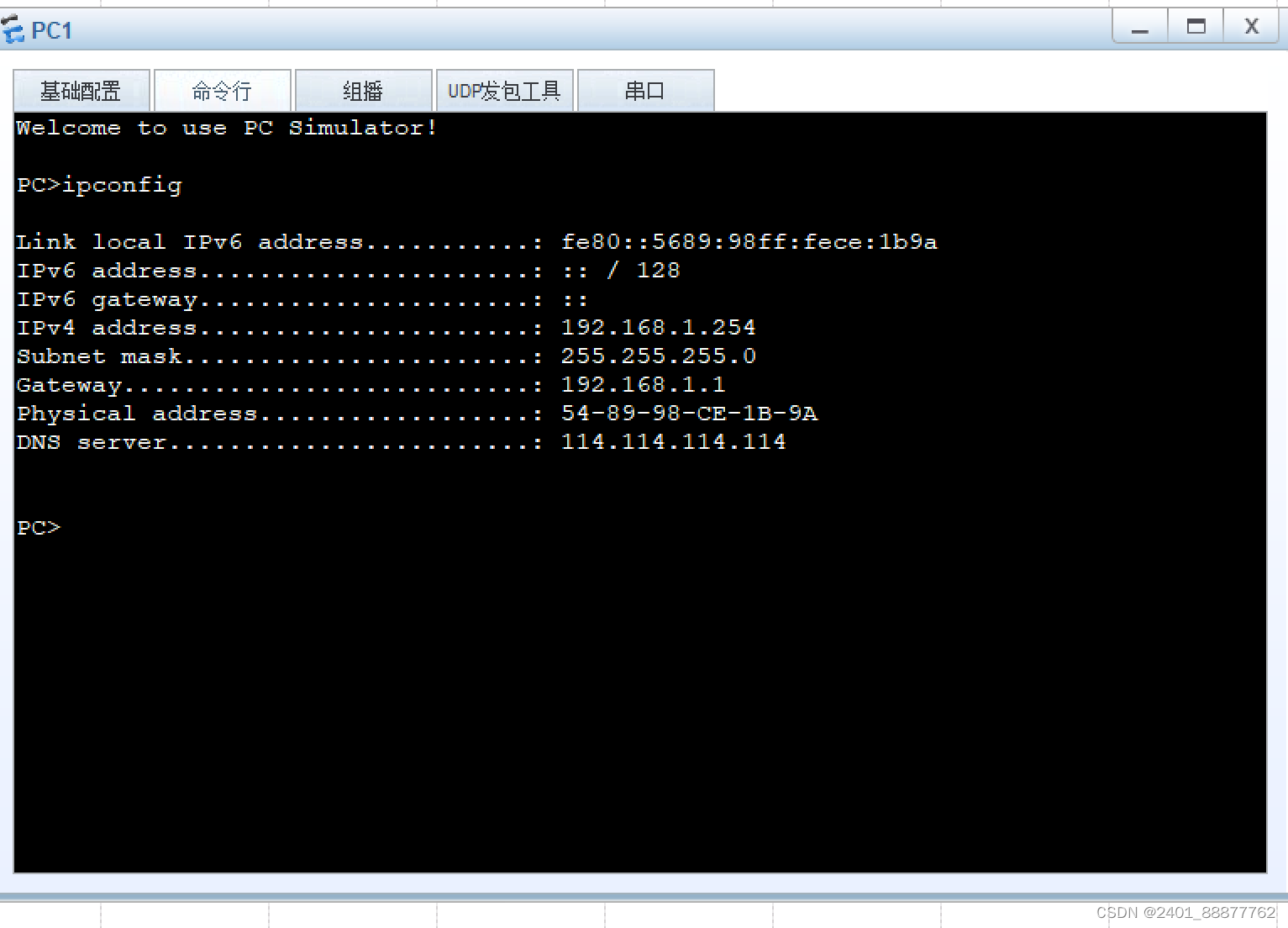
PC2的检验结果
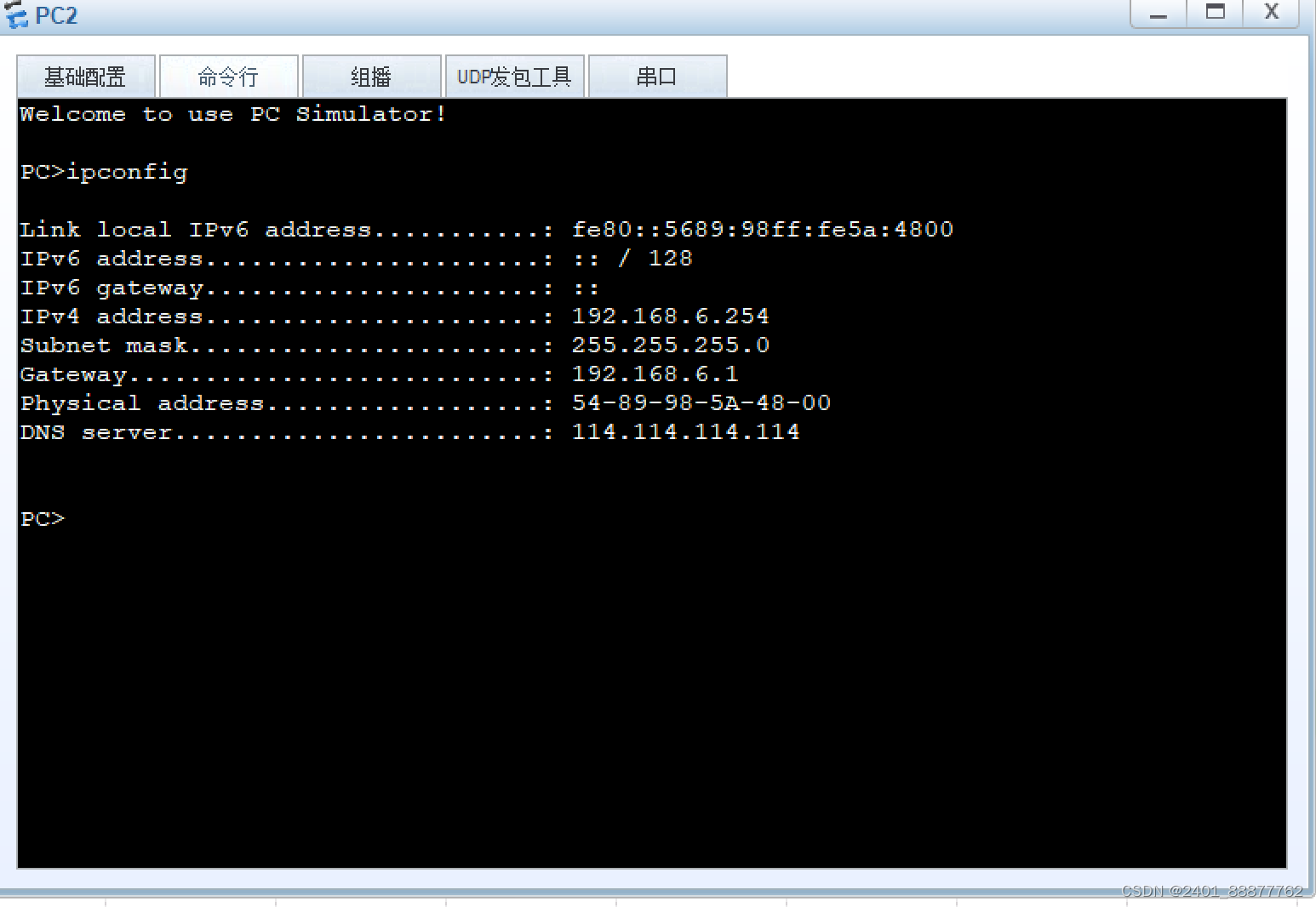
附加2:给PC1和PC2之间加一台交换机,再加一台路由器连在交换机上,让P6通过telnet远程控制R1

前提条件---登陆设备和被登陆设备之间网络是可达的
1.[Huawei]aaa---进入账号平台
2.[Huawei-aaa]local-user hahaha privilege level 15 password cipher 123456用户名密码和加密和权限等级
3.[Huawei-aaa]local-user hahaha service-type telnet 和telnet关联起来
4.[Huawei]user-interface vty 0 4配置虚拟的登陆端口
5.[Huawei-ui-vty0-4]authentication-mode aaa关联aaa平台认证
6.ping通之后进行操作
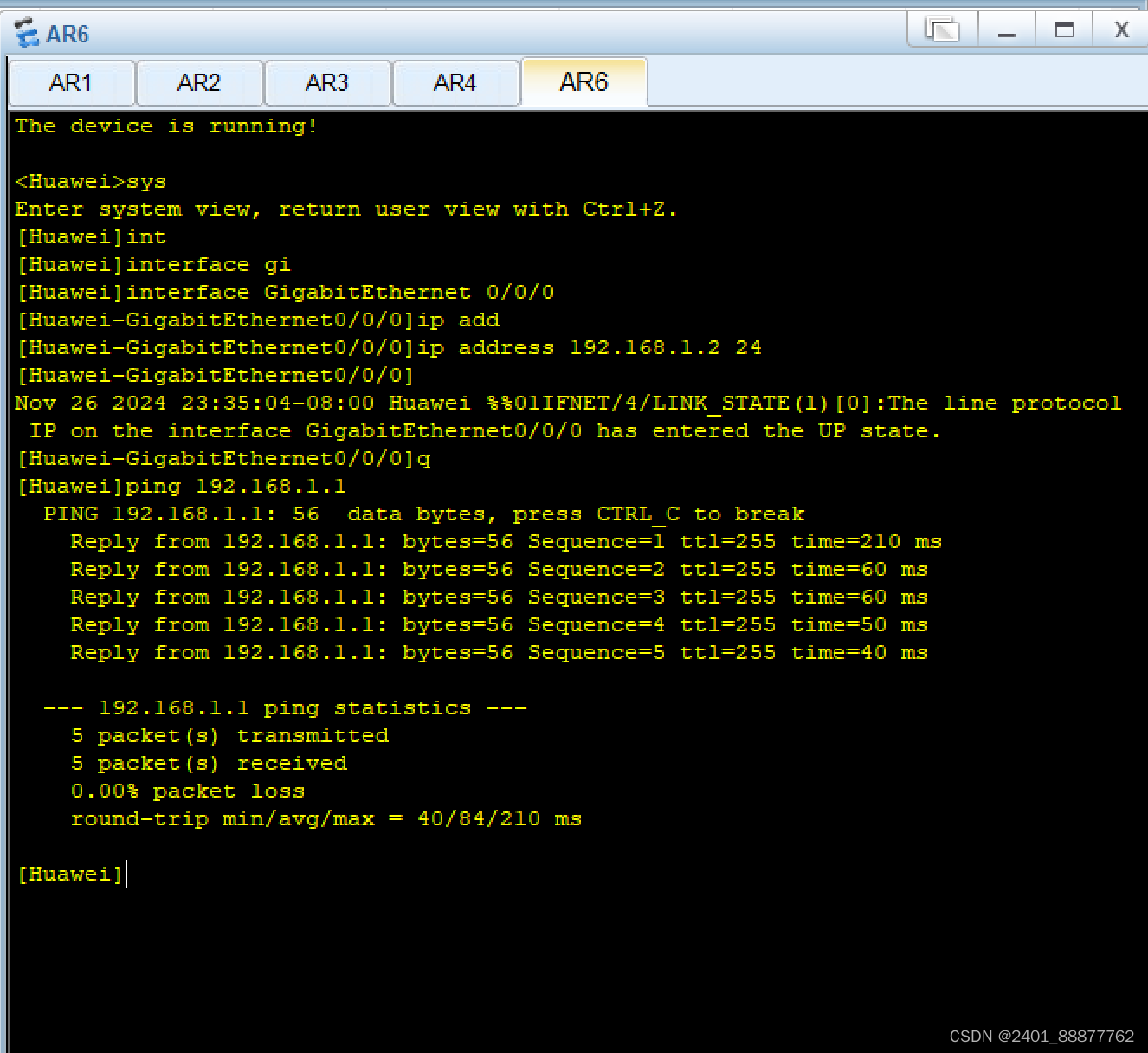
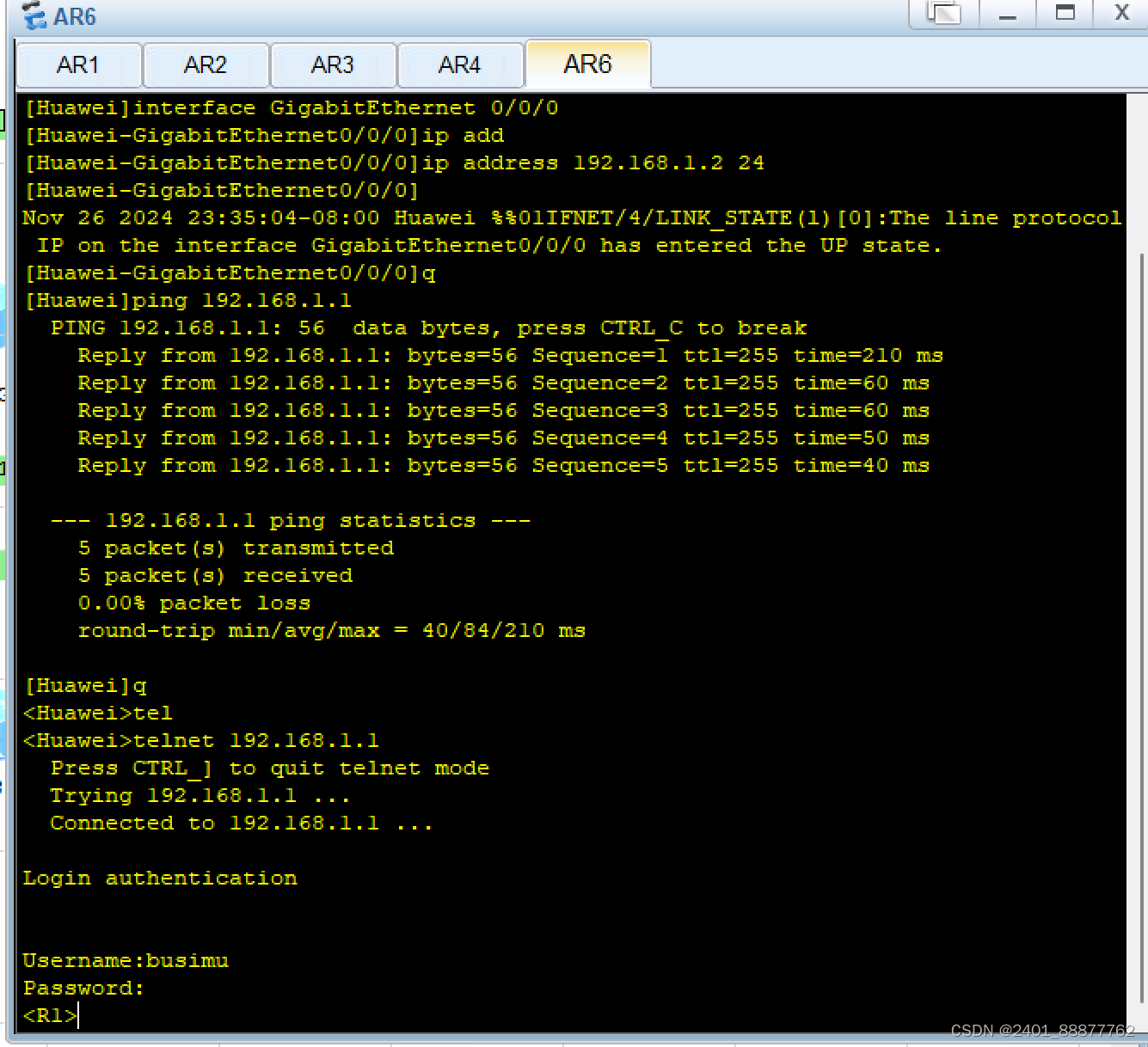























 1万+
1万+

 被折叠的 条评论
为什么被折叠?
被折叠的 条评论
为什么被折叠?








